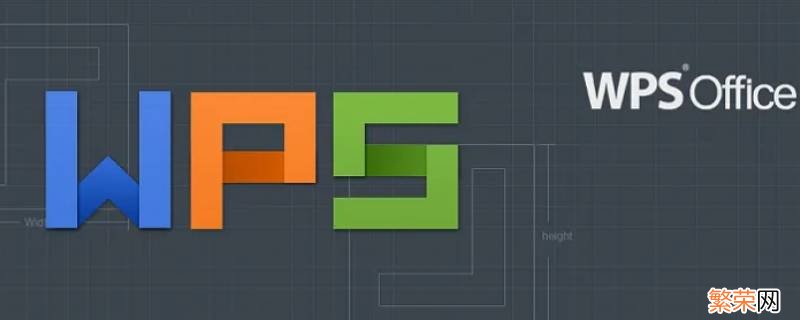
文章插图
演示机型:华为MateBook X
系统版本:win10
wps放图片进去怎么自由移动共有4步,以下是华为MateBook X中wps自由移动图片的具体操作步骤:
操作/步骤
1
打开文档选择图片置入
打开WPS文档,选择“插入”中的“图片”,选择图片置入 。
2
选择图片打开环绕选项
选择图片,然后在属性栏中,选择打开环绕选项 。
3
打开选项选四周型环绕
打开下拉选项栏,选择其中的四周型环绕 。
4
对图片进行移动
再对图片进行移动,图片即可在文档区域内自由移动位置了 。
END
【wps放图片进去怎么自由移动 wps如何让图片自由移动】总结:以上就是关于wps放图片进去怎么自由移动的具体操作步骤,希望对大家有帮助 。
- 适合学生的生活小妙招图片 适合学生的生活小妙招
- 阿胶可以放多久 阿胶的保质期是多久
- wps重复上一步操作快捷键是哪个 wps重复上一步操作快捷键
- 什么蔬菜可以放久一点 哪种蔬菜能保存的久一点
- 凤梨可以放冰箱吗 能不能把凤梨放冰箱保存
- 猕猴桃能不能放冰箱吗 可不可以把猕猴桃放冰箱
- 冻干粉一定要放冰箱吗 用不用把冻干粉放冰箱保存
- 隔夜汤放在冰箱能喝吗 冰箱保存的隔夜汤能不能喝
- 火车没票了还会放票吗 火车票刚放票就没了,还会放票吗
- 哪些食品不用放进冰箱冷藏 哪些食品不用放进冰箱
